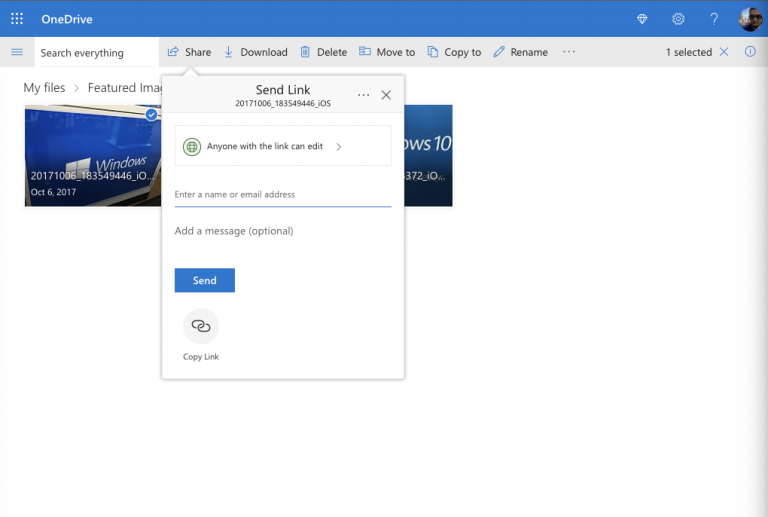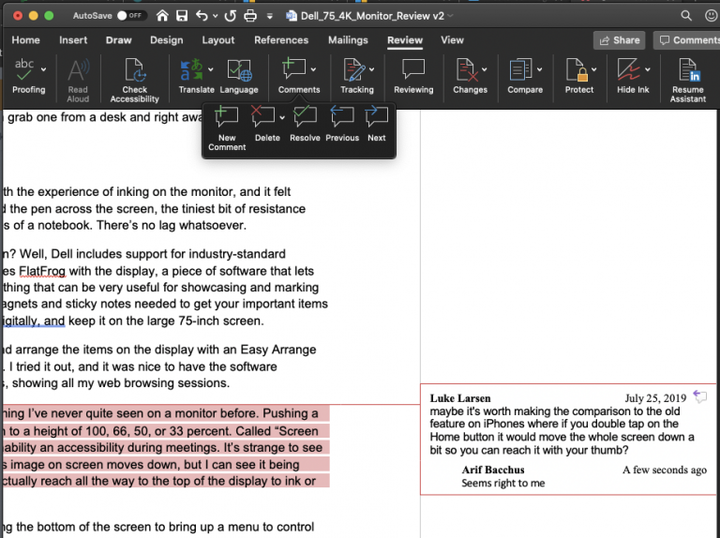Работать из дома? Вот как сотрудничать с Office 365 для удаленной работы, используя больше, чем просто команды
Поскольку новый коронавирус продолжает распространяться здесь, в Соединенных Штатах и по всему миру, многие компании, такие как Microsoft, просят сотрудников работать из дома. Это часто означает зависимость от таких программ, как Microsoft Teams или Slack, чтобы выполнять свою работу и оставаться на связи с начальником и коллегами. Но знаете ли вы, что вы можете использовать Office 365 для удаленной работы не только с Teams? В этом руководстве мы покажем вам, как это сделать.
Делитесь своими файлами и папками с OneDrive
Когда вы работаете в офисе, вы обычно можете пойти к своему коллеге и передать ему распечатку файла или папки, но работая дома, вы не можете этого сделать. Однако с OneDrive все просто. Вы можете поделиться с коллегами практически чем угодно, будь то видео, документ, проект или что-то еще.
Чтобы поделиться файлами в OneDrive, вам необходимо войти в свою учетную запись Office 365, а затем выбрать OneDrive в средстве запуска приложений Office. Затем вы захотите нажать кнопку «Создать» вверху, если хотите поделиться своими файлами в папке, и выбрать «Папка». Вы также можете загрузить отдельный файл, нажав «Загрузить». После этого щелкните файл правой кнопкой мыши и выберите «Поделиться». Вы увидите всплывающее окно, в котором вы сможете выбрать, хотите ли вы, чтобы люди редактировали файл или нет. Вы также можете ввести адрес электронной почты, чтобы отправить его сразу, или нажать «Копировать ссылку», чтобы скопировать ссылку за пределы Slack или другой программы. Когда это будет сделано, ваш файл можно будет бесплатно опубликовать в Интернете.
Совместная работа над файлами в Word и Excel
Одним из преимуществ Office 365 являются функции совместной работы, встроенные в такие программы, как Word и Excel. Например, в Word вы можете добавлять комментарии в свой документ, чтобы другие могли отвечать и оставлять отзывы. Это может имитировать нахождение в групповой беседе или собрании, поскольку, когда документ загружается в OneDrive или SharePoint, несколько человек могут одновременно открыть документ и редактировать его одновременно.
Когда ваш файл находится в OneDrive или SharePoint, вы можете добавлять комментарии в документы Word. Для этого вы можете перейти на вкладку «Обзор» и выбрать «Новый комментарий», а затем ввести свой комментарий. Вы также сможете отвечать на комментарии с помощью «Ответить» или удалять комментарии, щелкнув его правой кнопкой мыши и выбрав «Удалить комментарий».
Чтобы оставить комментарий в Excel, вы можете щелкнуть ячейку правой кнопкой мыши и выбрать «Новый комментарий», а затем нажать кнопку «Опубликовать». После этого ваши коллеги могут оставить комментарий, щелкнув правой кнопкой мыши и выбрав «Ответить на комментарий». Дополнительные комментарии можно редактировать, наведя курсор на текст комментария и нажав «Изменить». Вы можете узнать больше о дополнительных функциях совместной работы в Excel здесь, в Microsoft.
Используйте приложение Office для iOS и Android, чтобы разблокировать мобильный Office
До сих пор мы обсуждали Office 365 для настольных ПК, но вы также можете получить больше возможностей для совместной работы, используя свой телефон. Microsoft недавно выпустила новое универсальное приложение Office для iOS и Android, которое включает ряд функций для совместной работы. Используя приложение на телефоне, вы можете просматривать документы, которые редактировали ваши коллеги, и многое другое.
Установив приложение, вы сможете делать многие вещи, которые обычно делаете в офисе. Например, вы можете сканировать изображения и быстро преобразовывать их в полноценные документы, с которыми вы и ваши коллеги можете работать вместе. У вас также будет доступ к Word, Excel и PowerPoint. Есть даже возможность подписывать PDF-файлы, сканировать в PDF-файлы и передавать файлы между телефоном и компьютером.
Используйте OneNote 2016 вместе с Outlook
Когда вы работаете из дома, дела могут быть беспокойными, и вам может быть трудно всегда быть в курсе того, что нужно сделать. К счастью, вы можете использовать OneNote 2016 вместе с Outlook, чтобы повысить эффективность совместной работы. Сам по себе Outlook – отличный способ совместной работы, как мы объясняли ранее, но в сочетании с OneNote 2016 вы можете многое сделать. Например, вы сможете превратить отправленные вам электронные письма Outlook в заметки в OneNote, пометить сообщение и отправить его своим коллегам. Вы также сможете отправлять свои виртуальные собрания – Skype или Teams – в записную книжку OneNote и делать дополнительные заметки и даже создавать задачи Outlook. Ранее мы объясняли это здесь, поэтому прочтите его, чтобы узнать больше.
Еще много способов
Мы только что коснулись нескольких способов совместной работы с Office 365 из дома. Включая Microsoft Teams, вы можете многое сделать. В рамках нашего обзора Office 365 мы показали, как вы можете общаться в Skype в Office в Интернете, делиться своим экраном в Microsoft Teams и повышать свою продуктивность с помощью приложений Teams. Есть ли у вас какие-нибудь советы о том, как вы сотрудничаете при работе из дома? Дайте нам знать в комментариях ниже.